使用说明:注意使用本工具不需要路由器连接外网,也不需要电脑系统开启telnet客户端工具。另外huzibbs与hackpascal非同一人,breed Web是由hackpascal大神制作,我只是做啦个刷入和操作的工具仅此而已,请不要产生误会以免给hackpascal和本人带来不必要的麻烦。刷机有风险,玩机须谨慎!!
1、检查软件包下载是否完整,以下文件是否被杀毒软件误杀和防火墙拦截。
路由器刷breed Web助手通用版v5.8.exe 主程序
plink.exe telnet_ssh终端
MyWebServer.exe HTTP服务(用于架设breed本地服务器)
RoutAck 开启telnet服务工具
2、使用网线将电脑与路由器连接并保持两者之间连接通畅,拔出路由器上的其他连接设备,只保留与电脑的连接,为确保稳定软件不支持无线方式刷机。
3、根据实际情况设置软件正确的路由器登录名、密码、路由器IP地址、端口、适配机型版本、引导区名(尤其是使用通用方案时,斐讯方案基本上全自动啦基本不需要动只设置实际的登录账户,登录密码,IP地址即可)。
v5.5版本更新日志:
优化K2T开启过渡固件SSH服务(使用POST方式开启SSH),添加RoutAckProV1B2自动方案(需要自选breed适配机型和引导区名否则会刷砖),修复几个可能出现的BUG问题。添加批量刷机模式
目前已测试固件可使用全自动方案:K1_22.4.2.15,K2_22.5.9.163,K2_V22.6.503.31,K2_V22.6.506.28,K2_V22.6.507.43,K2_22.6.511.69,K2_V22.6.512.75,K2P_22.8.5.189,K2T_22.23.1.108
其他固件未知请自行测试.
v5.6版本更新日志:
添加dd刷机模式,防止某些固件集成的mtd刷机方式限制导致刷机时提示刷入失败,原因未知问题。
v5.7版本更新日志:
更新支持针对K2_V22.6.512.75某讯后台限制telnet服务及相关服务问题(现在可以愉快的刷入啦)。
v5.8版本更新日志:
针对英文操作系统和XP修复因英文语言获取IP失败问题导致刷机时提示,上传失败问题!
File: 路由器刷breed Web控制台助手v5.8版本.exe
Size: 1130496 bytes
File Version: 5.08
Modified: 2018年9月6日, 19:43:34
MD5: B32BEE50529C431295ADD727C3894975
SHA1: B832C745C8165B92AF0EA8283C755BBE216D9E56
CRC32: BC7F6763
下载地址:
路由器breed Web控制台助手v5.8版本的简单使用方法说明
事前准备:刚到手的斐讯K2路由器的话,先用网络直线电脑(路由器端随便插一个LAN口就行),浏览器打开:192.168.2.1 进行简单设置(主要作用:设置管理密码、查看原固件版本号)
1、事前准备做好后,同样保持电脑和路由器之间的网线连接(路由器端随便插一个LAN口就行)
2、下载解压并且运行路由器刷breed Web控制台助手v5.8版本里的“路由器刷breed Web控制台助手v5.8版本.exe”,稍微等待即可弹出如上图界面
3、在图片中1的位置输入之前设置的管理密码,登录账号保持不变;然后即可点击“开始刷机”按钮。
4、软件将自动进行备份和刷入breed操作。
5、观察刷机状态里的记录信息,若无错误刷入breed成功,“开始刷机”按钮会由灰色变成可用状态,并且路由器会自动重启(指示灯由红变黄)
6、此时breed已经刷入成功,拨掉路由器的电源,按住路由器上的“RESET”键(保持按住),插回电源,等待10秒松开手。
7、在浏览器输入:192.168.1.1 即可进入Breed
8、点击“固件更新”,勾选“固件”,点击右边的“浏览”选择第三方固件,其他不用理,点击“上传”
9、上传完成后出现该固件的信息,直接点“更新”,等待更新完成即可成功刷入第三方固件。
PS:按此方法成功刷过22.6.507.43、22.5.11.5版本的斐讯K2路由器。
若需要更多帮助请注册恩山论坛进行讨论交流:http://zurl.ink/aW
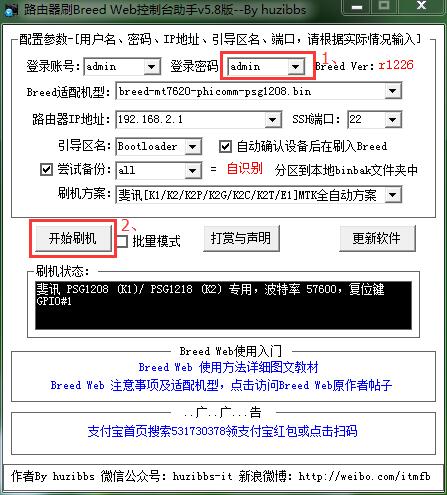
 支付宝打赏
支付宝打赏  微信打赏
微信打赏
评论
访客
回复看看对不对
访客
回复看看对不对
访客
回复看看对不对
访客
回复感谢大佬
访客
回复11
访客
回复需要刷路由助手
访客
回复看看有没有用。。。